Pernah mengalami pesan Error 403 saat mengakses sebuah website? Jangan panik! Mari pahami penyebabnya dan cara mengatasinya.
Saat mencari informasi di internet, Anda mungkin pernah menemukan pesan seperti “403 Forbidden – You don’t have permission to access on this server.”
Tidak perlu khawatir, karena error ini cukup umum terjadi. Bahkan, banyak webmaster sering menemui pesan serupa. Error 403 bisa disebabkan oleh berbagai faktor, misalnya perubahan sistem atau pembaruan yang dilakukan oleh penyedia hosting.
Lantas, apa sebenarnya Error 403 itu? Bagaimana cara mengatasinya? Simak penjelasan lengkapnya berikut ini.
Baca juga: Jenis-Jenis Error 4XX pada Website dan Cara Mengatasinya
Daftar Isi
ToggleApa itu Error 403: Forbidden – Akses Ditolak di WordPress?
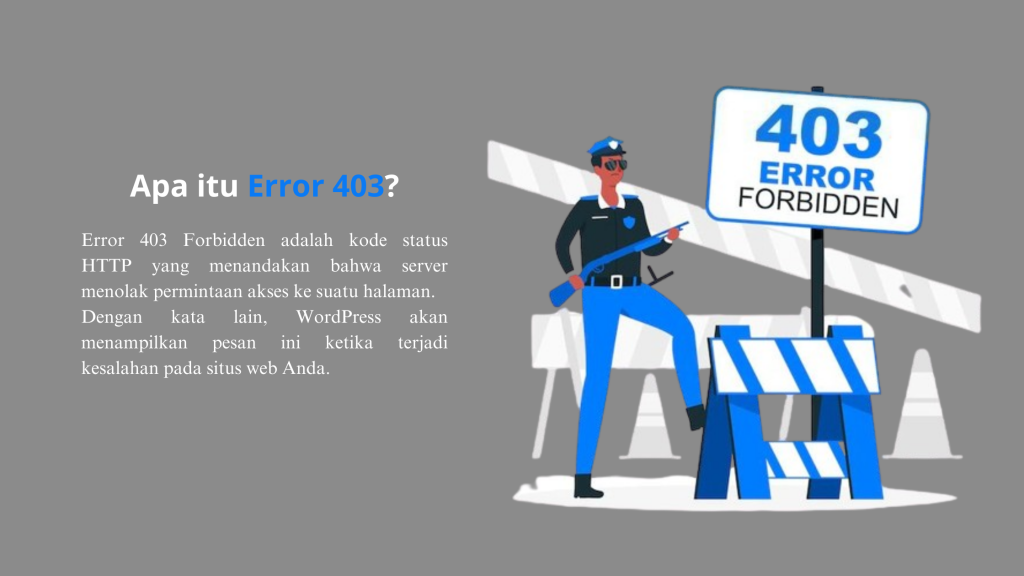
Sebelum membahas lebih lanjut, mari pahami sedikit tentang WordPress.
WordPress adalah salah satu platform yang digunakan untuk membagikan informasi dalam bentuk tulisan digital. Banyak pemilik website mengandalkan WordPress, tetapi terkadang platform ini mengalami kendala, salah satunya adalah Error 403 Forbidden.
Lalu, apa arti sebenarnya dari error ini?
Error 403 Forbidden adalah kode status HTTP yang menandakan bahwa server menolak permintaan akses ke suatu halaman.
Dengan kata lain, WordPress akan menampilkan pesan ini ketika terjadi kesalahan pada situs web Anda.
Kode error 403 Forbidden biasanya muncul ketika izin akses pada server tidak mengizinkan pengguna untuk membuka halaman tertentu.
Penyebab Error 403 Forbidden di WordPress
Berikut beberapa faktor yang dapat memicu error ini:
1. Perubahan Izin File Secara Tidak Sengaja
Salah satu penyebab utama error 403 adalah perubahan izin (permission) pada file di WordPress tanpa disadari.
Oleh karena itu, penting untuk selalu mengecek dan memastikan pengaturan izin file sudah benar agar tidak terjadi kesalahan.
2. File .htaccess Rusak atau Salah Konfigurasi
File .htaccess berfungsi sebagai pengatur cara WordPress berinteraksi dengan server tempat CMS diinstal.
Jika file ini mengalami kerusakan atau kesalahan konfigurasi, situs web dapat mengalami error, termasuk 403 Forbidden.
3. Masalah pada Plugin
Plugin adalah elemen tambahan di WordPress yang berfungsi untuk mengembangkan dan memodifikasi fitur website.
Namun, terkadang plugin yang salah konfigurasi atau bermasalah bisa menyebabkan error 403.
Misalnya, jika sebuah plugin secara tidak sengaja memblokir beberapa alamat IP, maka akses ke website bisa terhambat.
Lalu, bagaimana cara mengatasi error 403 Forbidden di WordPress? Temukan solusinya di pembahasan berikutnya!
Cara Mengatasi Error 403 pada Website Anda
Setelah memahami berbagai penyebab munculnya Error 403 Forbidden, kini saatnya mencari tahu cara untuk mengatasinya. Berikut beberapa langkah yang bisa Anda lakukan:
1. Reset Permission File dan Direktori
Langkah pertama adalah mereset permission file dan direktori. Kesalahan dalam pengaturan izin file atau folder bisa menyebabkan error ini.
Pada dasarnya, izin ini berfungsi untuk mengontrol akses baca, tulis, dan eksekusi file sesuai kebutuhan.
2. Periksa File .htaccess
File .htaccess mungkin tidak terlihat karena tersembunyi dalam direktori proyek. Untuk mengeceknya, ikuti langkah-langkah berikut:
- Buka File Manager pada control panel hosting Anda.
- Masuk ke direktori “public_html” dan cari file “.htaccess”.
- Jika tidak ditemukan, aktifkan opsi “Show Hidden” di menu Settings.
File .htaccess berfungsi mengatur konfigurasi server web Apache. Jika file ini rusak atau hilang, Anda perlu membuatnya kembali secara manual untuk memastikan website berfungsi dengan baik.
3. Nonaktifkan Plugin
Jika kedua langkah sebelumnya belum berhasil, kemungkinan Error 403 Forbidden disebabkan oleh plugin yang bermasalah. Untuk mengatasinya:
- Nonaktifkan semua plugin sekaligus.
- Aktifkan kembali satu per satu untuk mengetahui plugin mana yang menjadi penyebab error.
Dengan cara ini, Anda bisa mendeteksi masalah dan menerapkan solusi yang tepat.
4. Periksa Nama Domain
Error 403 juga bisa terjadi jika nama domain mengarah ke alamat IP yang salah, sehingga Anda tidak memiliki izin akses ke konten website.
Untuk mengatasinya, lakukan pengecekan ulang pada pengaturan DNS dan domain Anda.
5. Ubah Kepemilikan File
Jika Anda menggunakan Linux atau VPS hosting, kepemilikan file yang salah bisa menyebabkan Error 403 Forbidden. Folder biasanya bisa ditetapkan kepada owner, grup, atau keduanya.
Untuk mengubah kepemilikan file, Anda memerlukan:
- Akses SSH ke server VPS
- Terminal SSH untuk menghubungkan ke server dan memperbaiki pengaturan kepemilikan file
6. Periksa Adanya Malware
Website yang terinfeksi malware juga dapat mengalami Error 403 Forbidden. Malware bisa menyisipkan kode berbahaya ke dalam file .htaccess, sehingga error tetap muncul meskipun Anda sudah mencoba memperbaikinya.
7. Hapus Cache Browser
Terakhir, cache dan cookie pada browser Anda juga bisa menjadi penyebab Error 403 Forbidden. Jika cache masih menyimpan versi lama dari website, maka akses bisa terblokir.
Untuk mengatasinya:
- Hapus cache dan cookie browser Anda.
- Coba akses website kembali untuk memastikan error sudah teratasi.
8. Menangani Error 403 dari Sisi Client
Jika berbagai cara sebelumnya belum berhasil, kemungkinan masalahnya ada di sisi client.
Jika Anda adalah pengguna yang tidak memiliki akses ke server website, coba beberapa langkah berikut untuk mengatasi Error 403 Forbidden:
- Refresh Halaman Website
Kadang, error ini bersifat sementara. Coba tekan tombol refresh (F5) atau reload halaman untuk melihat apakah masalah sudah teratasi. - Periksa Kembali Alamat Website
Kesalahan dalam mengetik alamat website juga bisa menyebabkan Error 403 Forbidden. Pastikan Anda telah menulis alamat dengan benar, termasuk huruf besar-kecil dan tanda baca. - Hapus Cache dan Cookie Browser
Cache yang menyimpan halaman lama bisa menyebabkan website tetap menampilkan error meskipun sebenarnya sudah diperbaiki. Cobalah untuk menghapus cache dan cookie melalui pengaturan browser Anda, lalu coba akses kembali website tersebut. - Login ke Akun Website
Beberapa website membatasi akses hanya untuk pengguna yang sudah login. Jika error ini muncul, coba masuk ke akun Anda terlebih dahulu dan periksa apakah masalahnya masih terjadi. - Tunggu dan Coba Lagi Nanti
Jika error terjadi karena pemilik website sedang melakukan perbaikan, Anda hanya perlu menunggu beberapa saat dan mencoba mengaksesnya kembali nanti. - Hubungi Pemilik Website
Jika website masih tidak bisa diakses, coba hubungi pemilik atau administrator melalui informasi kontak di website atau melalui media sosial brand mereka. - Hubungi ISP (Internet Service Provider)
Jika website bisa diakses oleh orang lain tetapi tidak oleh Anda, ada kemungkinan alamat IP yang diberikan oleh ISP Anda telah diblokir. Hubungi penyedia layanan internet (ISP) dan tanyakan apakah ada pembatasan akses ke website tersebut.
Dengan mencoba langkah-langkah di atas, Anda bisa mengetahui apakah error terjadi di sisi client atau ada masalah lain yang perlu ditangani.
Kesimpulan
Error 403 Forbidden adalah masalah umum yang dapat terjadi pada website dan disebabkan oleh berbagai faktor, baik dari sisi server maupun client.
Kesalahan ini bisa disebabkan oleh perubahan permission file, kerusakan file .htaccess, masalah pada plugin, hingga pengaturan domain yang salah.
Selain itu, faktor dari sisi pengguna seperti cache browser, kesalahan login, atau pemblokiran IP juga bisa menjadi penyebabnya.
Untuk mengatasi error ini, pemilik website harus melakukan pemeriksaan menyeluruh, mulai dari mengatur ulang permission file, memperbaiki .htaccess, menonaktifkan plugin yang bermasalah, hingga memastikan bahwa server dan domain dikonfigurasi dengan benar.
Sementara itu, pengguna bisa mencoba refresh halaman, menghapus cache, atau menghubungi penyedia layanan internet jika error masih berlanjut.
Optimalkan Website Anda dengan Layanan SEO dari Adsind.id
Mengatasi Error 403 Forbidden bukan hanya tentang memperbaiki akses website, tetapi juga memastikan pengalaman pengguna tetap optimal dan tidak mengganggu peringkat di mesin pencari.
Jika website Anda mengalami kendala teknis seperti ini, optimasi SEO teknis sangat diperlukan agar peringkat di Google tidak menurun.
Adsind.id menyediakan layanan SEO profesional yang dapat membantu memastikan website Anda berjalan lancar, bebas dari error teknis, serta dioptimalkan untuk mendapatkan peringkat terbaik di mesin pencari.
Dengan layanan seperti audit website, optimasi teknis, perbaikan error, dan strategi SEO berbasis data, Adsind.id siap membantu bisnis Anda tumbuh secara digital.
Ingin website Anda lebih optimal dan bebas dari error?
Percayakan optimasi SEO kepada Adsind.id dan tingkatkan visibilitas bisnis Anda di dunia digital! untuk info selengkapnya, silahkan Hubungi Adsind.id sekarang!

